Unerwartetes Verschwinden des Mauszeigers auf dem Mac: Ursachen und Lösungen
Trotz der fortschrittlichen Technologie, die in modernen Geräten steckt, können gelegentlich kleinere Probleme auftreten. Dies ist völlig normal, da es nahezu unmöglich ist, ein Gerät zu 100 % fehlerfrei zu gestalten. Ein solches Problem, das bei Mac-Nutzern häufig auftritt, ist das plötzliche Verschwinden des Mauszeigers. Dieser Effekt kann unerwartet und ohne ersichtlichen Grund auftreten.
Wenn Sie auf der Suche nach einer Lösung für dieses Problem sind, sind Sie hier richtig. Dieser Artikel behandelt die möglichen Ursachen für das Verschwinden des Cursors auf dem Mac und stellt verschiedene Methoden zur Behebung dieses Problems vor.
Die Unannehmlichkeit eines verschwundenen Cursors
Das Verschwinden des Cursors ist nicht nur ärgerlich, sondern kann auch zu erheblichen Zeitverlusten führen. Dies ist insbesondere dann der Fall, wenn Sie gerade an einer wichtigen Aufgabe arbeiten, wie beispielsweise der Videobearbeitung oder einer Präsentation. Für Mac-Neulinge kann die Fehlersuche zudem sehr frustrierend und zeitaufwendig sein.
Obwohl dieses Problem lästig ist, ist es wichtig zu betonen, dass solche kleineren Fehler bei elektronischen Geräten nicht unüblich sind. Solange es praktikable Lösungen gibt, sollte man sich nicht allzu sehr davon entmutigen lassen.
Häufige Auslöser für das Problem
Wie bereits erwähnt, tritt das Problem oft ohne erkennbare Ursache auf. Es gibt jedoch einige Faktoren, die es begünstigen können:
#1. Geringer Speicherplatz
Wenn Ihr Mac über wenig Speicherplatz verfügt, entweder weil Sie ein Basismodell verwenden oder viele Daten gespeichert haben, kann dies das Problem verursachen. Auch wenn viele Programme oder Browser-Tabs gleichzeitig geöffnet sind, wird der Arbeitsspeicher (RAM) stark beansprucht. Dies kann dazu führen, dass der Mauszeiger nicht mehr korrekt angezeigt wird. Einige Benutzer berichten von diesem Problem insbesondere bei ressourcenintensiven Anwendungen wie Photoshop, After Effects oder Premiere Pro.
Lesen Sie auch: Methoden zur Freigabe von Arbeitsspeicher (RAM) auf einem Mac
#2. Verwendung mehrerer Monitore
Macs sind bekannt für ihre Fähigkeit, mehrere Monitore gleichzeitig zu unterstützen. In manchen Fällen kann dies jedoch auch zu Problemen mit dem Mauszeiger führen. Versuchen Sie, die Verbindung zu den zusätzlichen Monitoren zu trennen, um zu überprüfen, ob das Problem dadurch behoben wird. Die fehlerhafte Anordnung von Monitoren kann dazu führen, dass der Cursor auf einem der anderen Bildschirme „verloren“ geht.
#3. Konflikte mit Drittanbieter-Apps
Auch wenn dies nicht der häufigste Grund ist, können bestimmte Apps von Drittanbietern die Funktion Ihres Macs beeinträchtigen, was unter anderem zum Verschwinden des Cursors führen kann. Achten Sie beim nächsten Mal auf die verwendeten Apps, wenn dieses Problem auftritt.
Im Folgenden werden nun verschiedene Lösungen vorgestellt, die Sie ausprobieren können, um das Problem zu beheben. Es empfiehlt sich, die verschiedenen Vorschläge nacheinander durchzugehen, bis das Problem gelöst ist.
Die Maus bewegen
Eine einfache Methode, um die Position des Mauszeigers zu ermitteln, ist eine schnelle Bewegung des Fingers auf dem Trackpad oder das Schütteln einer externen Maus. Durch diese Aktion wird der Cursor in den meisten Fällen wieder sichtbar und möglicherweise kurzzeitig vergrößert.
Neustart des Macs
Ein bewährter Ansatz zur Behebung vieler technischer Probleme ist der Neustart des Geräts. Dies kann auch beim Mac hilfreich sein. Ein einfacher Neustart kann kleinere Softwareprobleme beseitigen, die sich über einen längeren Zeitraum ansammeln, wenn das Gerät nicht regelmäßig ausgeschaltet wird.
Batteriestand der Maus überprüfen
Wenn Sie eine kabellose Maus verwenden, deren Batterie schwach ist, kann dies zu Problemen mit dem Mauszeiger führen. Ersetzen Sie die Batterie oder laden Sie die Maus auf. Bei einer USB-Maus können Sie versuchen, diese vom Computer zu trennen und dann wieder anzuschließen.
Systemeinstellungen anpassen
Es gibt verschiedene Einstellungen, die Sie in den Systemeinstellungen anpassen können, um sicherzustellen, dass Ihr Cursor sichtbar bleibt:
#1. Cursorgröße erhöhen
Sie können die Größe des Cursors erhöhen, um ihn besser sichtbar zu machen. Gehen Sie zu: Apple-Menü > Systemeinstellungen > Bedienungshilfen > Anzeige > Zeiger. Hier können Sie die gewünschte Größe einstellen.
#2. Cursor zoomen
Um die Cursorgröße vorübergehend zu vergrößern, gehen Sie zu Apple-Menü > Systemeinstellungen > Bedienungshilfen > Zoom und wählen Sie „Erweitert“ und den Tab „Steuerelemente“. Hier können Sie einstellen, dass der Zoom durch Drücken von Strg + Option aktiviert wird.
#3. Maus schütteln
Wie bereits erwähnt, kann eine schnelle Bewegung der Maus oder des Fingers über das Trackpad die Cursorgröße vorübergehend vergrößern. Diese Funktion kann unter: Apple-Menü > Systemeinstellungen > Bedienungshilfen > Anzeige > Zeiger aktiviert werden, indem Sie die Option „Mauszeiger schütteln, um ihn zu finden“ auswählen.
Alternativ können Sie auch Siri bitten, den Cursor zu vergrößern, indem Sie Befehlstaste + Leertaste drücken und sagen: „Hey Siri, vergrößere die Cursorgröße.“
Aktive Apps schließen
Bestimmte Apps können die Anzeige des Mauszeigers beeinträchtigen. Beobachten Sie, welche Apps aktiv sind, wenn das Problem auftritt. Oft sind dies ressourcenintensive Programme wie Videobearbeitungssoftware oder Spiele. Schließen Sie diese Apps, um zu sehen, ob das Problem dadurch behoben wird.
Lesen Sie auch: Einfache Methoden zum Deinstallieren von Apps auf dem Mac
„Aktive Ecken“ überprüfen
Die Funktion „Aktive Ecken“ kann zwar sehr praktisch sein, sie könnte jedoch auch zum Verschwinden des Cursors beitragen. Sie können diese Funktion deaktivieren, indem Sie zu: Systemeinstellungen > Schreibtisch & Bildschirmschoner gehen.
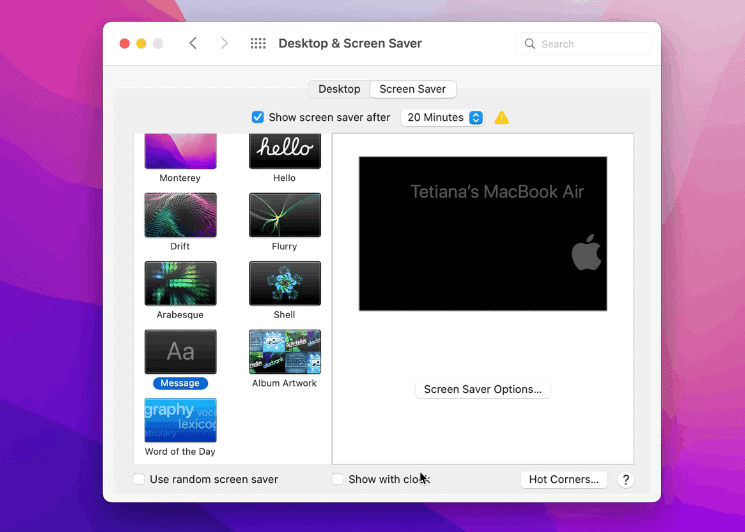
Wählen Sie dort die Registerkarte „Bildschirmschoner“ und dann „Aktive Ecken“. Deaktivieren Sie schließlich alle aktiven Aktionen.
Rechtsklick
Durch einen Rechtsklick mit dem Trackpad oder einer externen Maus wird ein kleines Fenster auf dem Bildschirm geöffnet, was Ihnen ebenfalls helfen kann, die Position des Cursors sofort zu lokalisieren.
Zusätzliche Tools bei verschwundenem Cursor
Um den fehlenden Mauszeiger vorübergehend zu ersetzen, kann eine Drittanbieter-App hilfreich sein. Hier sind einige empfehlenswerte Optionen:
#1. Remote Mouse
Mit der App „Remote Mouse“ können Sie Ihr iPhone oder iPad in ein Trackpad verwandeln und es als externe Maus für Ihren Mac verwenden.
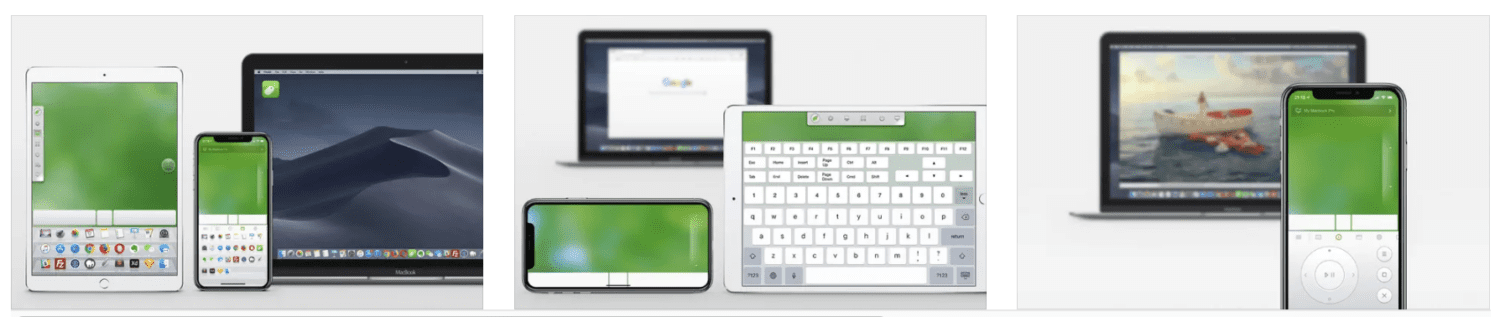
Diese App bietet zahlreiche praktische Funktionen, die Maus, Tastatur und Touchpad ersetzen können.
- Lautstärketasten als Fernbedienung
- Passwortschutz für die Verbindung
- Energieoptionen (Herunterfahren, Ruhezustand, Neustart)
- Spracheingabe
- Verschiedene Shortcuts
- Gyrosensor-Unterstützung
Remote Mouse kann per Bluetooth oder WLAN synchronisiert werden.
#2. Mobile Mouse Server
Mit „Mobile Mouse Server“ können Sie Ihren Mac steuern, während Sie im Internet surfen oder Fotos durchstöbern. Die App ist ebenfalls für Apple-Geräte verfügbar und kann als Maus verwendet werden.
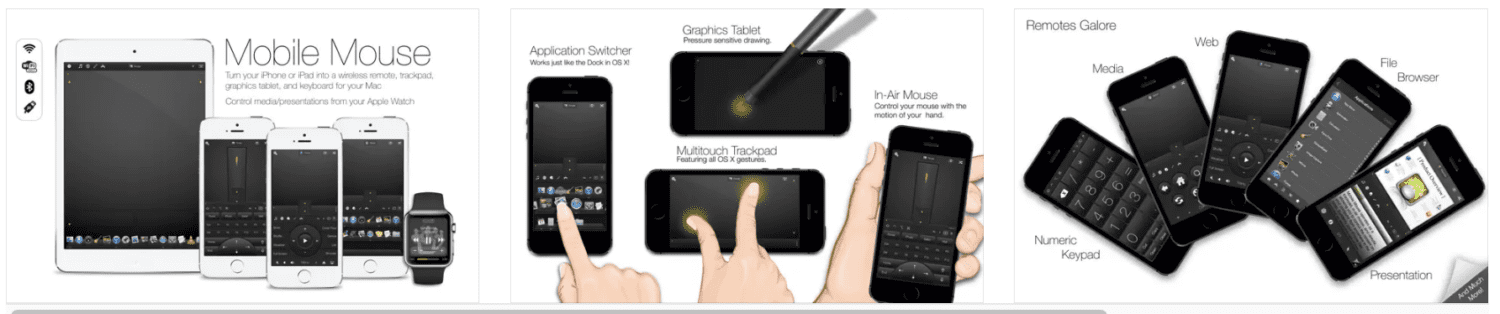
Die App nutzt einen Gyrosensor, um Ihre Handbewegungen in Mausbewegungen umzuwandeln. Sie kann zudem als Trackpad-Ersatz dienen.
#3. Remote Trackpad
Sofern Ihr Mac und Ihr iPhone im selben WLAN verbunden sind, können Sie „Remote Trackpad“ als Tastatur und Trackpad verwenden.
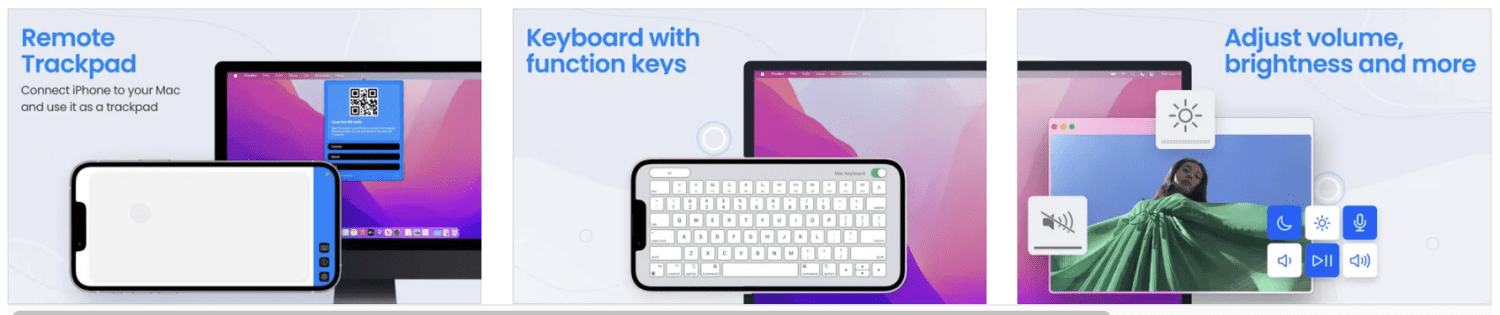
Laden Sie die App auf beiden Geräten herunter und scannen Sie den QR-Code auf Ihrem Mac mit der Kamera Ihres iPhones. So können Sie Ihr iPhone sofort als Maus für Ihren Mac verwenden.
Abschließende Worte
Die große Nutzerbasis von Macs sorgt dafür, dass für viele auftretende Probleme schnell Lösungen gefunden werden. Das Problem des verschwundenen Mauszeigers ist ein gutes Beispiel dafür. Mit den oben genannten Methoden können Sie das Problem in den meisten Fällen schnell beheben.
Sehen Sie sich auch unsere Empfehlungen zu Mac-Terminalbefehle an, um Ihre Arbeit mit dem Apple-Computer zu erleichtern.